
Sisukord:
- Autor John Day [email protected].
- Public 2024-01-30 08:50.
- Viimati modifitseeritud 2025-01-23 14:40.

Töölaua jagamine on põhimõtteliselt see, kui saate vaadata teise arvuti töölauda ja seda Interneti kaudu juhtida. Kui olete nagu mina ja kõik vajavad teie abi, on see programm tõepoolest väga mugav. Ükskõik, kas vanaema vajab abi või olete ülikoolis, on see elupäästja.
Samm: hankige tarkvara

Minge aadressile https://www.teamviewer.com/download/index.aspx ja laadige alla teie kasutatava arvutitüübi versioon. Te saate täisversiooni, teine inimene, keda aitate, saab tarkvara täis- või QuickSupport -versiooni. Kui arvate ühel hetkel, et kasutate kellegi abistamiseks tema arvutit või kui arvate, et ta seda teeb, peaks ta saama täisversiooni.
2. samm: paigaldamine



Windowsi kasutajate jaoks toetab Teamviewer operatsioonisüsteemi Windows 98 ja uuemaid versioone, nii et kui vanaema kasutab antiikesemeid, on tal kõik korras. Programm on suhteliselt väike (vaid mõni megabait), seega pole vaja kõvakettaruumi pärast muretseda. Täisversioon küsib, kas kasutate programmi isiklikuks, äriliseks või mõlemaks. Litsents maksab kommertskasutuseks raha. PALUN OLGE AUS. Samuti märkate Teamvieweri võimalust akendega alustada. Ärge tehke seda, kui te ei kavatse oma arvutit kaugjuhtida ilma, et keegi teine seda programmi käivitaks. See nõuab ka püsivat juurdepääsu parooli, mis tavaliselt juhuslikult juhub iga kord programmi avamisel.
QuickSupporti kasutajate jaoks pole installimine vajalik. Programm töötab otse allalaaditud failist. Kiiremaks juurdepääsuks soovitaksin faili salvestada.
Samm: kuidas kasutada




Seda suurepärast programmi on väga lihtne kasutada. Igal moodulil on ID -number ja parool. Parool muutub iga kord programmi avamisel, kui te pole seadistanud püsivat parooli. Rakenduse QuickSupport puhul võib ka ID muutuda. Teie Teamvieweri täisversioonis avab teine inimene oma programmi versiooni ja ütleb teile oma ID -numbri, mille sisestate paremal asuvasse tühja ID -lahtrisse. Veenduge, et valitud on "Kaugtugi", ja vajutage "Ühenda partneriga". Seejärel palutakse teil sisestada nende parool, mille nad peavad ka teile ütlema. Seejärel peaksite saama nende arvutit näha ja juhtida.
4. samm: mitmesugused märkmed


Kui kavatsete kaugjuhtida järelevalveta arvutit või serverit, prooviksin Teamvieweri uut programmi Teamviewer Host.
Tõenäoliselt märkate, et teie külalislauaarvuti ei tundu nii hea. Toimivust ja kvaliteeti saab muuta suvandite menüüs (vahekaart "Kaugjuhtimine") koos sellega, kas otsustate selle käivitada akendega või mitte (vahekaart "Üldine"). Avage jaotis "Lisad" ja seejärel "Valikud". Üks muudest võimalustest peale kaugjuhtimise hõlmab selliseid asju nagu failiedastus. VPN ja esitlused. Mõned neist, näiteks failiedastus, on kaugjuhtimise ajal saadaval ekraaniserva sakkide suvanditena. Lauaarvuti jagaja saab endiselt oma arvutit kontrollida ja nad saavad endiselt hiirega ringi liikuda ja asju sisestada. See on hea, kui nad peavad teie jaoks mingisuguse parooli sisestama või kui teete õpetust "ahv vaata ahvi" UUS: nüüd saate Google Play/ App Store'i rakenduse abil aidata oma sõpru ja perekonda Teamvieweriga liikvel olles oma Androidis, iPodis või iPhone'is.
Soovitan:
Led Pixel Arduino töölaua kella valmistamine: 9 sammu

Kuidas teha Led Pixel Arduino töölaua kella: hai sõbrad selles juhendatavas, ma näitan teile, kuidas arduino abil led -kella teha
Töölaua Pi riistvara kokkupanek: 12 sammu (piltidega)

Töölaua Pi riistvara kokkupanek: minu arvates on Raspberry Pi ja ühe pardal töötavate arvutite (SBC) maailm põnev. Kõigi tüüpilise kodukasutusega arvuti jaoks vajalike põhikomponentide integreerimine kompaktsesse ja eraldiseisvasse süsteemi on muutnud riistvara ja
Kümnendarvude jagamine- EDP 279: 5 sammu
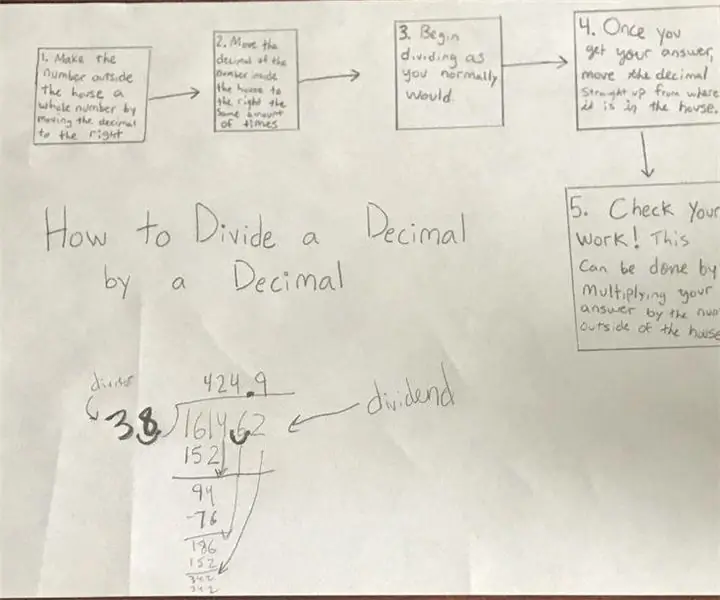
Kümnendarvude jagamine- EDP 279: Kuidas jagada numbreid kümnendkohtadega
WiFi jagamine Raspberry Pi Etherneti pordiga: 7 sammu (piltidega)

Jagage WiFi -d Raspberry Pi Etherneti pordiga: kas teil on vana laserprinter või skanner, mis töötab endiselt suurepäraselt, kuid ei ühildu WiFi -ga? Või äkki soovite ühendada välise kõvaketta oma võrgu varuseadmena ja teil on koduse ruuteri Etherneti pordid otsas. See instruktor
Monoraja jagamine stereoks Audacity's: 5 sammu

Monoraja jagamine stereoks Audacity's: kas teil on monoheliriba, mida soovite Audacityl stereona näha? Seejärel lugege edasi, et teada saada, kuidas monoheliribad stereoks jagada
